Parece não ser o mesmo site para download.
Parece não ser o mesmo site para download.
Oi, Wilmary! Tudo bem?
Verifiquei o link e, apesar da atualização visual do site, trata-se da mesma página, mas os botões seguem com as mesmas instruções. Abaixo, detalho o passo a passo com base nessa nova interface.
Você deverá criar uma conta preenchendo seus dados pessoais, conforme mostra a imagem abaixo:
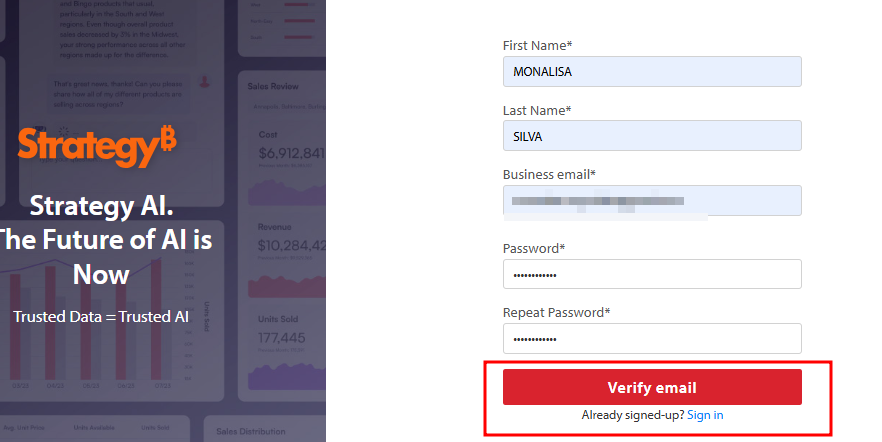
Importante: a plataforma atualmente, exige o uso de um e-mail corporativo (business e-mail). Caso você não possua um, infelizmente não será possível concluir o cadastro. Já inserimos uma observação sobre isso na atividade para alinhar as expectativas.
Após criar a conta, acesse este link oficial da MicroStrategy Workstation para baixar a estação de trabalho.
Role a página, até chegar no botão "Download Workstation", como mostrado abaixo:
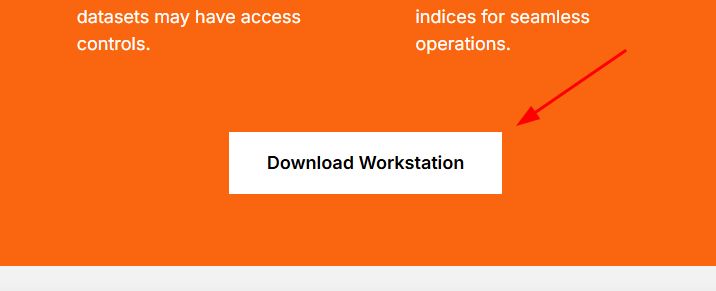
Depois do download, extraia os arquivos da pasta compactada e inicie a instalação seguindo os passos do assistente de instalaçõ.
Espero ter ajudado.
Qualquer dúvida que surgir, compartilhe no fórum. Abraços e bons estudos!